東芝 PT55445KSXGの液晶割れの画面交換 修理方法、分解手順
 東芝 PT55445KSXGの液晶画面割れ、液晶に表示不良がある場合は液晶パネル交換(液晶交換)が必要です!
東芝 PT55445KSXGの液晶画面割れ、液晶に表示不良がある場合は液晶パネル交換(液晶交換)が必要です!
- 【東芝 PT55445KSXG 分液晶修理・分解方法 STEP 1】

画面の左側を中心に表示不良があることが確認できますね!
dynabookのロゴが見えており、そのまましばらくするt子ログイン画面まで行きますのでデータの心配はなさそうです。
液晶パネル交換を行うことで正常にノートパソコンを使用することができるようになりますので早速パソコンの分解をしていきたいと思います。
- 【東芝 PT55445KSXG 液晶修理・分解方法 STEP 2】
 分解をしていくにあたりバッテリーの取り外しを行います。
分解をしていくにあたりバッテリーの取り外しを行います。
ノートパソコンのバッテリーは本体裏に装着されていることが多いですが、PT55445KSXGはバッテリーが内蔵式になっておりますので簡単に外すことができません。
ボトムケースを外しバッテリーのコネクターを外す必要がありますのでまずはボトムケースの取り外しに入ります。
本体裏側についているネジは全て外すようにします。
- 【東芝 PT55445KSXG 液晶修理・分解方法 STEP 3】
 本体裏の1箇所がDVDドライブを止めているネジになりますので、ネジを外すことができるとそのままDVDドライブを引き抜くことができます。
本体裏の1箇所がDVDドライブを止めているネジになりますので、ネジを外すことができるとそのままDVDドライブを引き抜くことができます。
- 【東芝 PT55445KSXG 液晶修理・分解方法 STEP 4】
 DVDを取り外すと赤枠部分にネジが1箇所あることが確認できますので外します。
DVDを取り外すと赤枠部分にネジが1箇所あることが確認できますので外します。
- 【東芝 PT55445KSXG 液晶修理・分解方法 STEP 5】
 本体裏にメモリが入っているところがありますが、赤枠部分のネジをはずっします。
本体裏にメモリが入っているところがありますが、赤枠部分のネジをはずっします。
- 【東芝 PT55445KSXG 液晶修理・分解方法 STEP 6】
 蓋を外すと赤で囲んであるところにネジがありますので外します。
蓋を外すと赤で囲んであるところにネジがありますので外します。
オレンジ色の部分はコネクターになりますので下から上方向に向かって外すようにします。
これでボトムケースを固定しているコネクター関係、ネジはありませんのでボトムケースを外しましょう。
- 【東芝 PT55445KSXG 液晶修理・分解方法 STEP 7】
 ボトムケースを外すとマザーボードが見えてきますが、ちょうど真ん中あたりにマザーボードとバッテリーを接続している所が確認できますのでコネクターをスライドさせるようにして外してしまいます。
ボトムケースを外すとマザーボードが見えてきますが、ちょうど真ん中あたりにマザーボードとバッテリーを接続している所が確認できますのでコネクターをスライドさせるようにして外してしまいます。
これでバッテリー供給は遮断されましたので液晶側の分解に入っていきたいと思います。
一度ボトムケースを仮止めで戻すようにしてから作業すると後の作業がしやすくなりますのでオススメです。
- 【東芝 PT55445KSXG 液晶修理・分解方法 STEP 8】
 ここからは液晶側の分解に入ります。
ここからは液晶側の分解に入ります。
液晶パネルを取り外すには先に液晶フレームを外す必要があります。
液晶フレームは数本のネジとプラスチックの爪で固定されておりますが、ネジはネジ隠しと呼ばれるシールで隠れており、 ピンセットなど先端のとがった工具で剥がすと内部にネジが見えてきますのでネジを外します。
- 【東芝 PT55445KSXG 液晶修理・分解方法 STEP 9】
 次は液晶フレームの取り外しに入ります。
次は液晶フレームの取り外しに入ります。
液晶フレームはプラスチックのヘラなどを使用するとスムーズに分解を行うことができます。
- 【東芝 PT55445KSXG 液晶修理・分解方法 STEP 10】
 液晶フレームを外すことができました。
液晶フレームを外すことができました。
- 【東芝 PT55445KSXG 液晶修理・分解方法 STEP 11】
 ここからは液晶パネルを外していきます。
ここからは液晶パネルを外していきます。
液晶パネルもフレームと同じようにネジで固定されておりますので赤枠部分のネジを外してしまいます。
- 【東芝 PT55445KSXG 液晶修理・分解方法 STEP 12】
 先ほどは下側でしたがこちらは上側になります。
先ほどは下側でしたがこちらは上側になります。
全部で4本のネジを外すことができれば液晶パネルを外すことができます。
ゆっくりと液晶パネルをキーボード側まで倒してしまいます。
- 【東芝 PT55445KSXG 液晶修理・分解方法 STEP 13】
 液晶パネル背面には液晶ケーブルが接続されておりますので外していきます。
液晶パネル背面には液晶ケーブルが接続されておりますので外していきます。
透明なテープがありますので剥がしてから液晶ケーブルをスライドさせます。
ここまでの分解ができていれば液晶パネルをノートパソコン本体より外せたと思いますので、後は新しく用意しておいた液晶パネルに交換をすれば液晶修理は完了となります。
- 【東芝 PT55445KSXG 液晶修理・分解方法 STEP 14】
 正常に表示されるようになりましたね!
正常に表示されるようになりましたね!


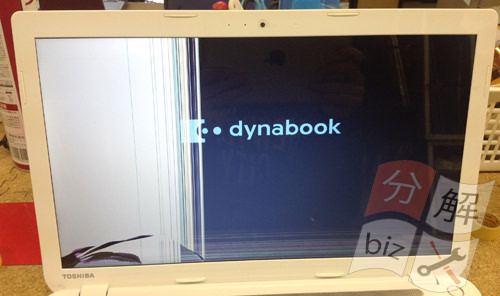
 分解をしていくにあたりバッテリーの取り外しを行います。
分解をしていくにあたりバッテリーの取り外しを行います。 本体裏の1箇所がDVDドライブを止めているネジになりますので、ネジを外すことができるとそのままDVDドライブを引き抜くことができます。
本体裏の1箇所がDVDドライブを止めているネジになりますので、ネジを外すことができるとそのままDVDドライブを引き抜くことができます。 DVDを取り外すと赤枠部分にネジが1箇所あることが確認できますので外します。
DVDを取り外すと赤枠部分にネジが1箇所あることが確認できますので外します。 本体裏にメモリが入っているところがありますが、赤枠部分のネジをはずっします。
本体裏にメモリが入っているところがありますが、赤枠部分のネジをはずっします。 蓋を外すと赤で囲んであるところにネジがありますので外します。
蓋を外すと赤で囲んであるところにネジがありますので外します。 ボトムケースを外すとマザーボードが見えてきますが、ちょうど真ん中あたりにマザーボードとバッテリーを接続している所が確認できますのでコネクターをスライドさせるようにして外してしまいます。
ボトムケースを外すとマザーボードが見えてきますが、ちょうど真ん中あたりにマザーボードとバッテリーを接続している所が確認できますのでコネクターをスライドさせるようにして外してしまいます。 ここからは液晶側の分解に入ります。
ここからは液晶側の分解に入ります。 次は液晶フレームの取り外しに入ります。
次は液晶フレームの取り外しに入ります。 液晶フレームを外すことができました。
液晶フレームを外すことができました。 ここからは液晶パネルを外していきます。
ここからは液晶パネルを外していきます。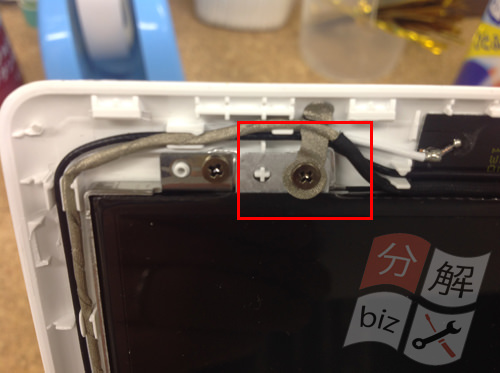 先ほどは下側でしたがこちらは上側になります。
先ほどは下側でしたがこちらは上側になります。 液晶パネル背面には液晶ケーブルが接続されておりますので外していきます。
液晶パネル背面には液晶ケーブルが接続されておりますので外していきます。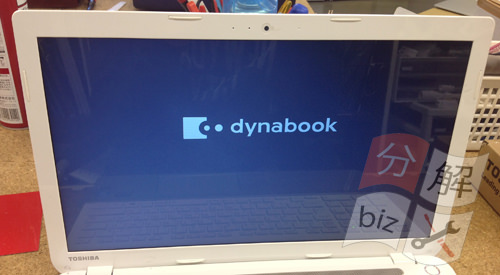 正常に表示されるようになりましたね!
正常に表示されるようになりましたね!

コメントを残す